Descargar mapas sin conexión en Google Maps puede ser muy útil en algunos momentos como cuando vamos justos de datos, para ahorrar batería en el móvil o si directamente no tenemos conexión en el móvil durante un viaje en el extranjero o por cualquier otro motivo
Te contamos cómo puedes descargar mapas offline en Google Maps en el móvil, para poder hacer rutas y buscar lugares sin necesidad de tener una conexión a Internet activa en el móvil. Además, te contamos cómo funciona el modo Wi-Fi de Google Maps, que usa los mapas sin conexión aunque tengas los datos activos.
Para qué sirven los mapas sin conexión
Antes de nada, ¿para qué querrías tener mapas sin conexión en el móvil? La respuesta obvia es para poder seguir usando Google Maps cuando no tienes conexión a Internet, es muy lenta o prefieres no gastar tus datos. Estos son algunos de los motivos por los que te podría interesar descargar mapas sin conexión:
Si tienes un móvil sin tarjeta SIM
Si viajas al extranjero y no tienes conexión por roaming
Si tienes un plan de datos limitado y quieres usar pocos datos
Para ahorrar batería en el móvil
Para mantener el uso estable en zonas con mala cobertura
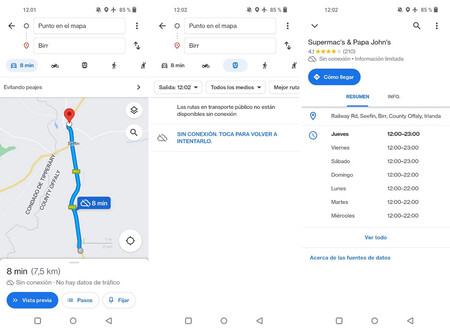 Google Maps sin conexión te permite crear rutas en coche, pero no en transporte público. La información de lugares es también muy básica.
Google Maps sin conexión te permite crear rutas en coche, pero no en transporte público. La información de lugares es también muy básica.
Claro, que Google Maps sin conexión no es la panacea, pues obtienes en su lugar una versión más básica en la que básicamente puedes consultar el mapa, con información básica sobre el mismo, y hacer rutas en coche. Estas son algunas de las limitaciones de Google Maps sin conexión:
Solo puedes obtener indicaciones en coche y no en transporte público, bicicleta o a pie
No se muestra el tráfico
No se muestran rutas alternativas
No se muestran las indicaciones de cambio de carril
Cómo descargar mapas sin conexión en Maps
Descargar mapas para su uso sin conexión a Internet es sumamente sencillo en Google Maps. Lo primero de todo, abre la aplicación y toca en tu foto de perfil en la barra de búsqueda. En ella, elige Mapas sin conexión.
A veces Google Maps te sugerirá descargar mapas alrededor de tu casa o trabajo, así como para viajes de los cuales tenga constancia Google. Para elegir una zona concreta del mapa debes pulsar en Seleccionar tu propio mapa.
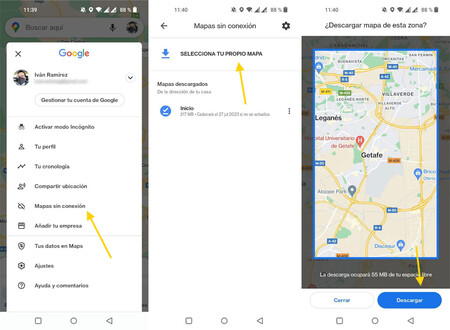
El siguiente paso pasa por mover el mapa y hacer zoom para seleccionar la zona. Lo que queda dentro del rectángulo, se incluirá dentro del mapa sin conexión, y no lo que queda fuera. Como Google Maps no te deja cambiar la forma del rectángulo, es posible que necesites hacer varias descargas si estás intentando abarcar un país entero. Antes de descargar el mapa, puedes ver cuánto ocupará en un texto en la parte inferior.
Google Maps llama a tus mapas descargados con nombres no demasiado específicos, como Mapa 1, pero puedes cambiarle el nombre. Para hacerlo, pulsa el botón de menú ⋮ y elige Cambiar nombre. Escribe entonces el nombre que quieres darle al mapa.

Ajustes y el modo Wi-Fi
Desde el mismo apartado de mapas sin conexión puedes acceder a los ajustes de los mapas sin conexión, donde puedes elegir si quieres que se actualicen automáticamente, si quieres que se descarguen automáticamente los mapas recomendados (de viajes, por ejemplo) y las preferencias de descarga.
También te será útil saber cómo activar el modo Wi-Fi de Google Maps, que no usará los datos del móvil a pesar de que estén activos. Para activarlo, deberás ir a los ajustes de Google Maps y activar el interruptor Solo Wi-Fi.
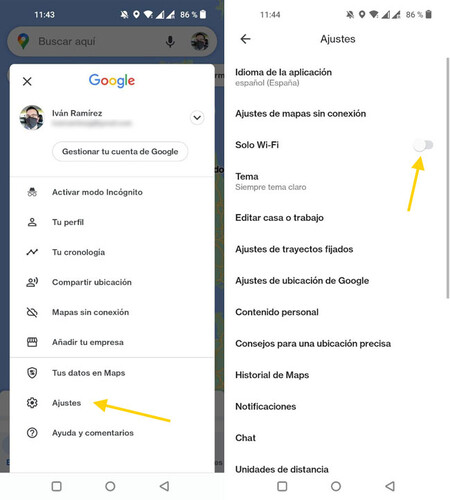
Cuando el modo Wi-Fi está activo, Google Maps usa los mapas sin conexión a no ser que se conecte a una red Wi-Fi y a pesar de que otras aplicaciones puedan estar usando los datos del móvil sin limitaciones.
En Xataka Android | Los 100 mejores juegos Android sin conexión a Internet para no gastar datos






